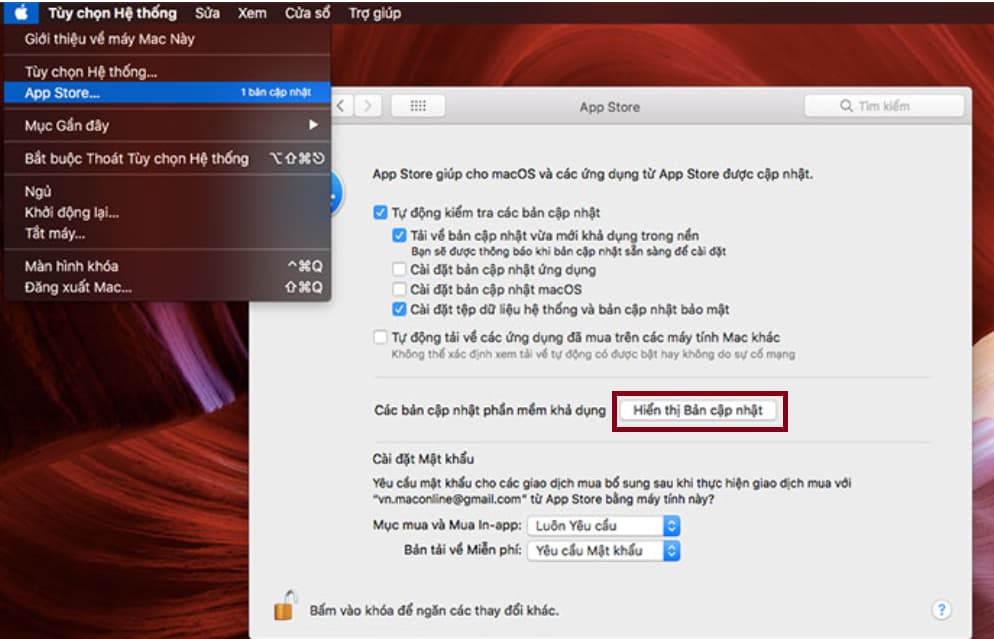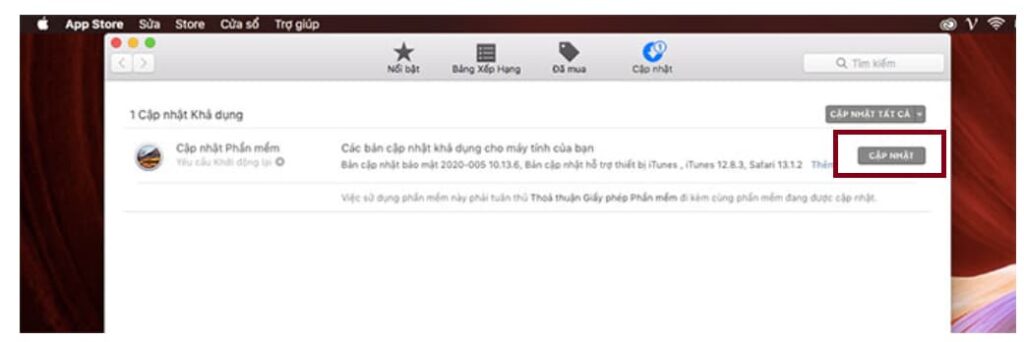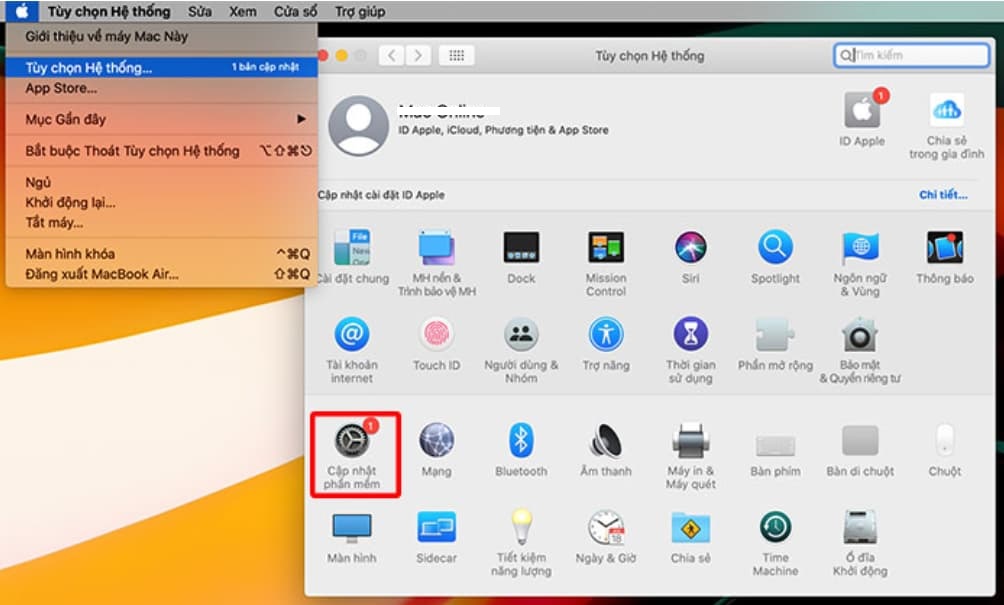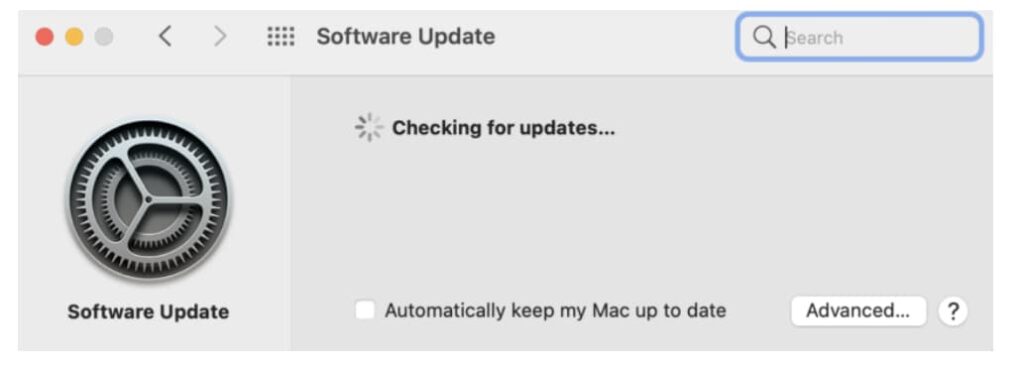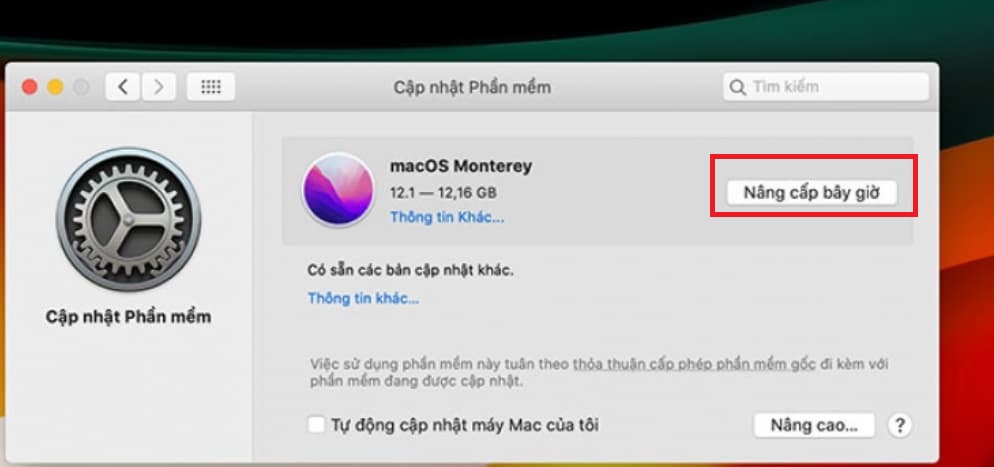Hệ điều hành chạy trên Macbook được biết đến với tên gọi macOS. Chắc hẳn với những người dùng macOS hay iPhone thì không còn xa lạ với những phiên bản update liên tục được Apple đưa ra sau một khoảng thời gian nhất định. Các bản update được đưa ra nhằm khắc phục những lỗi đang có của những phiên bản đang có hoặc đơn giản chỉ là bổ sung những tính năng mới, giao diện mới nhằm tăng trải nghiệm sử dụng trên hệ điều hành. Vậy việc cập nhật hệ điều hành có cần thiết? và cách cập nhật phần mềm macbook cho từng đời máy như thế nào, hãy cùng chúng tôi tìm hiểu trong bài viết dưới đây.
Nội dung chính
Có nên cập nhật phần mềm Macbook
Như đã nói ở trên, việc cập nhật là cần thiết nếu hệ điều hành bạn đang sử dụng quá cũ, hoặc đơn giản vì bạn muốn trải nghiệm những tính năng mới, giao diện mới bắt mắt hơn. Vậy nên, việc cập nhật là vô cùng cần thiết.
Bên cạnh những lợi ích đem lại từ bản cập nhật mới, thì bên cạnh đó là việc bạn cần xem xét đó là: Giao diện mới, thêm tính năng cũng đồng nghĩa với việc tài nguyên của máy để đáp ứng những thứ mới mẻ đó, dẫn đến việc hiệu năng tổng thể của máy sẽ bị giảm xuống phần nào đó. Xét trên khía cạnh phần cứng, đời máy để từ đó bạn sẽ quyết định được việc có nên nâng cấp hệ điều hành lên cao hay không.
Cập nhật phần mềm Macbook mất bao lâu
Tùy vào phương thức bạn cập nhật mà thời gian có thể nhanh hoặc lâu hơn. Với cách cập nhật phần mềm macbook trực tiếp từ AppStore thì thời gian trung bình tầm 60 đến 90 phút với tốc độ mạng trung bình ở Việt Nam.
Thời gian có thể nhanh hoặc lâu hơn tùy vào việc wifi nhanh hay chậm, và còn phụ thuộc vào phần cứng macbook mà ảnh hưởng đến thời gian cập nhật macbook của bạn
Hướng dẫn cách cập nhật phần mềm Macbook
Cập nhật với những máy Macbook đang sử dụng phiên bản High Sierra trở xuống
Bạn bấm vào biểu tượng logo quả táo, góc trên cùng bên tay trái, chọn “App Store“
Bạn chọn tiếp: “Hiển thị bản cập nhật” để lựa chọn những mục đang có bản cập nhật mới, có thể là hệ điều hành hoặc phần mềm khác, nếu bạn chỉ muốn nâng cấp hệ điều hành thì bạn chọn phiên bản hệ điều hành.
Tiếp theo là bạn chờ đợi cho máy tải xuống bản cập nhật và cài đặt, sau đó máy sẽ khởi động lại và hoàn tất quá trình cập nhật cho bạn.
Cập nhật với những máy Macbook đang sử dụng phiên bản Mojave trở lên
Bạn bấm chọn logo quả táo góc trên cùng bên tay trái màn hình, chọn mục “Tùy chọn hệ thống” (System Preferences)
Chọn tiếp “Cập nhật phần mềm” (Software update)
Tại đây máy sẽ hiển thị bản cập nhật hệ điều hành mới nhất để bạn cài đặt, bạn chọn tiếp kiểm tra bản cập nhật và chọn nâng cấp ngay
Sau khi máy tải bản cập nhật phần mềm macbook xong, máy sẽ khởi động lại và chạy update, việc của bạn là cắm sạc và không làm gián đoạn quá trình máy tự động chạy update cho tới khi hoàn tất.
Vì sao cập nhật phần mềm Macbook bị lỗi?
Có rất nhiều nguyên nhân dẫn đến việc cập nhật phần mềm macbook bị lỗi giữa chừng, một trong những nguyên nhân thường gặp nhất đó là:
- Mạng internet hoạt động không ổn định dẫn đến việc không tải được bản cập nhật phần mềm cho việc cài đặt macbook
- Hết pin hoặc sụp nguồn khi đang trong quá trình máy cài đặt bản cập nhật, dẫn đến việc khi cắm nguồn vào và máy sẽ bị treo khi đang cài đặt bản cập nhật dở.
- Bị gián đoạn cài đặt bản cập nhật do bạn gập máy khi máy chưa hoàn thành việc cập nhật cũng là một trong những nguyên nhân phổ biến thường gặp phải.
Có nên cập nhật macOS Monterey phiên bản mới nhất hiện nay?
Tùy vào phần cứng và đời máy mà bạn nên xem xét có nên nâng cấp bản cập nhật macOS Monterey (12.0) mới nhất hiện nay. Viêc cập nhật phiên bản mới sẽ có thêm nhiều tính năng mới, giao diện mới. Với những dòng máy đời mới từ 2020 trở lên thì bạn nên cập nhật phiên bản mới để trải nghiệm những tính năng mới mà các phiên bản trước đó ko có.
Bên cạnh đó cũng có những tính năng sẽ có khả năng gặp lỗi do nhà sản xuất chưa lường trước được tất cả các tính năng đó có hoạt động trơn tru hay không.
Với những máy đời cũ bạn cũng nên cân nhắc việc có nên update lên hệ điều hành mới hay không, vì nó sẽ ảnh hưởng đáng kể đến hiệu năng tổng thể của máy. Nếu việc hiệu năng nói chung không quá ảnh hưởng đến bạn thì bạn cũng không cần quá đắn đo để được trải nghiệm giao diện cũng như những tính năng mới nhất mà phiên bản hệ điều hành Monterey mang lại.
Trên đây là những chia sẻ tổng quan nhất về việc nâng cấp phần mềm macbook cho các đời máy khác nhau, cũng như hướng dẫn cách nâng cấp phần mềm cho macbook một cách chi tiết nhất để bạn có thể thực hiện một cách dễ dàng và nhanh chóng. Hy vọng bài viết sẽ giúp bạn giải đáp những thắc mắc về việc nâng cấp phần mềm cho macbook một cách tốt nhất.
Xem thêm: Hướng dẫn tải Zoom cho macbook
Hiện tại chúng tôi vẫn nhận nâng cấp macOS tất cả các phiên bản cho các dòng máy khác nhau, khắc phục sự cố nâng cấp gặp lỗi, hoặc cài lại hệ điều hành macOS online từ xa một cách nhanh chóng.
Bạn có nhu cầu vui lòng liên hệ Hotline/ Zalo: 0978265754